こんにちは、Yukiです。
Steamのコントローラーが必要なゲーム(主にMHW)をやる時間が多くなってきたので、Xbox Oneのコントローラーを購入しました。
今まではPS4のコントローラーを使ってきたのですが、諸事情で使えなくなるので、そのかわりになるものを探していました。SteamはXboxのコントローラーをデフォルトでサポートしていて、Windowsにも最適化されています。
また、Xboxのコントローラーが一番使いやすい、という話をよく聞くので、前々から使ってみたいと思っていました。というわけで、MHWで使ってみたレビューです。
外観
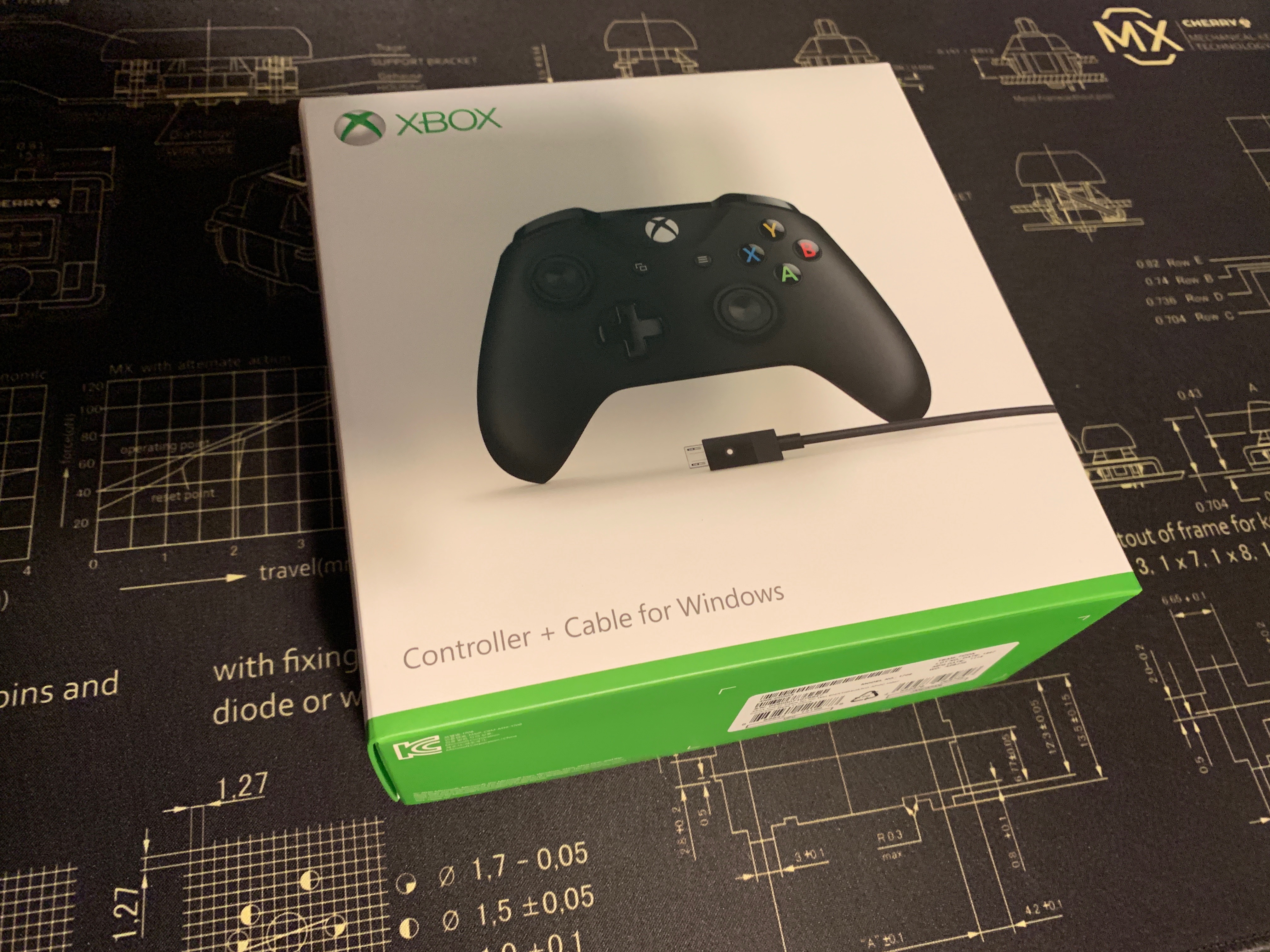
パッケージはこんな感じ。シンプルなデザインです。

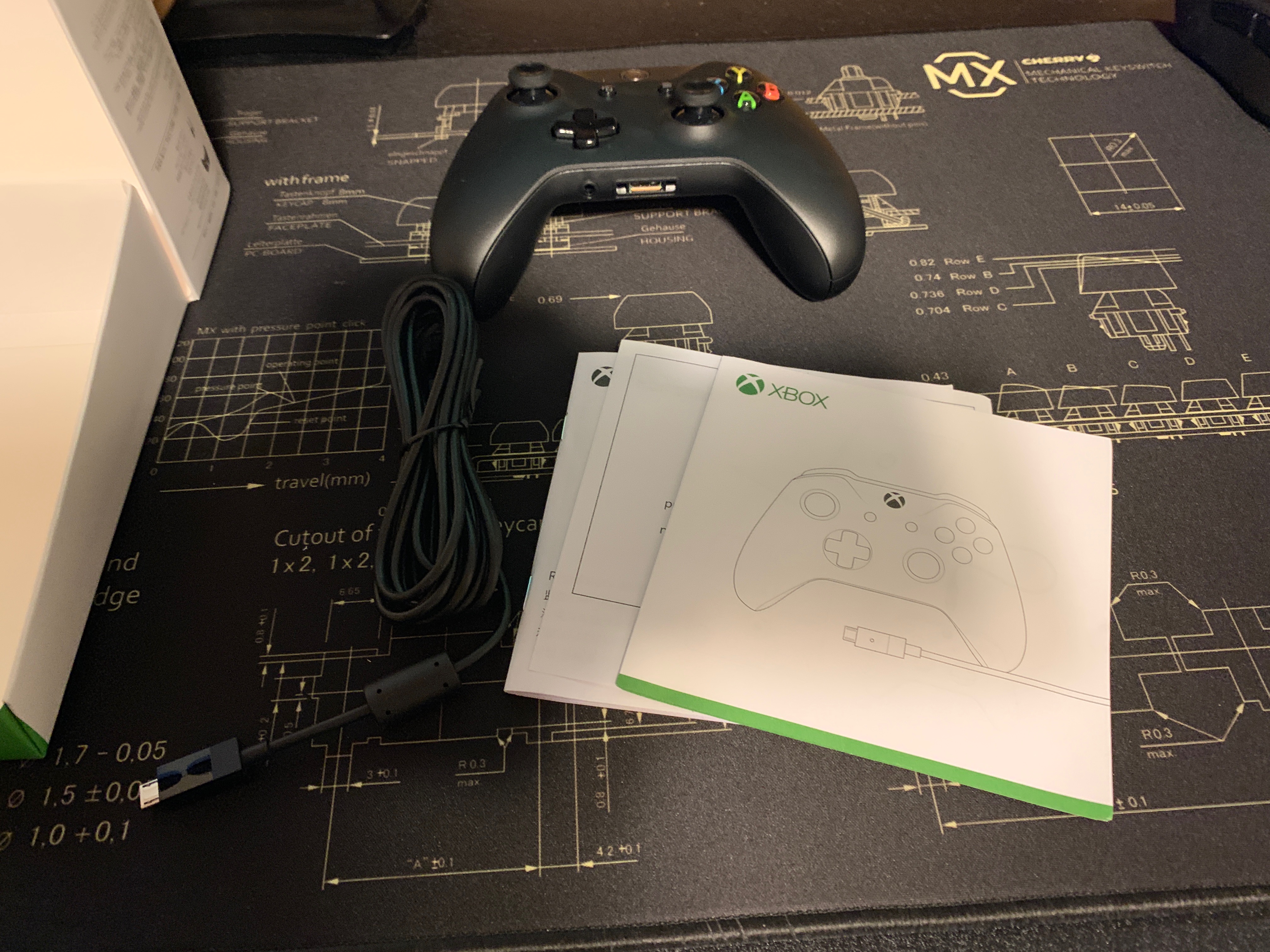
付属品は説明書、microUSBケーブルです。microUSBケーブルは有線接続用ですね。
電池式
電池式なので、まず電池を入れる必要があります。Microsoftが出しているバッテリーもありますが、高いのでわざわざ買う気は起きません。
電池が切れたとしても、コンビニでちょろっと買ってこれるので僕はこっちで行こうと思います。
電池は単3乾電池。
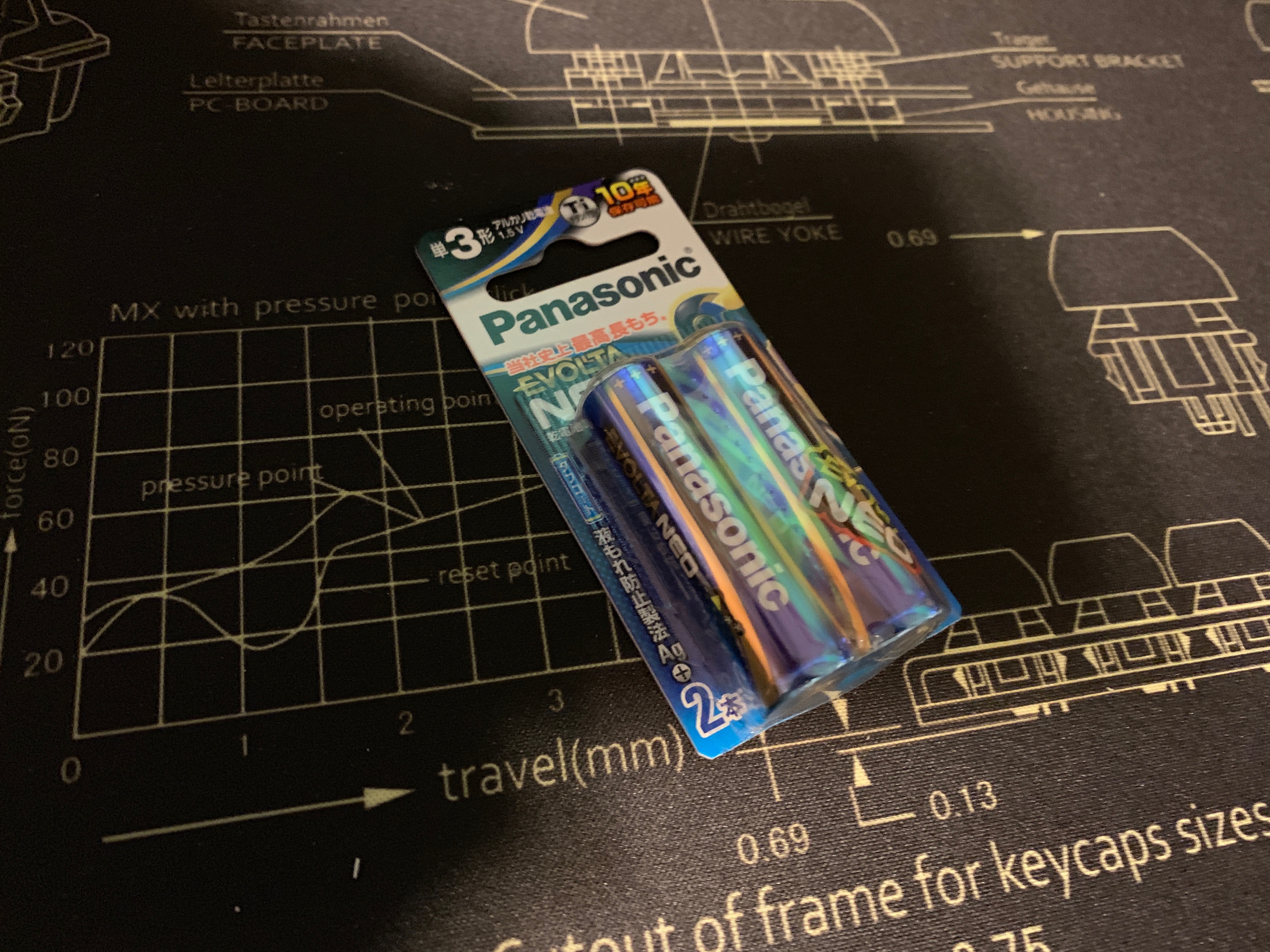


それではPCに接続します。
PCに接続
まずはPCに接続するために、真ん中の電源ボタンを長押しします。ぽんと押すだけじゃ電源はつきません。


電源がついたら、コントローラー上部のペアリングボタンを押します。すると、電源ボタンが白く点滅します。この状態で、Windowsとペアリングします。
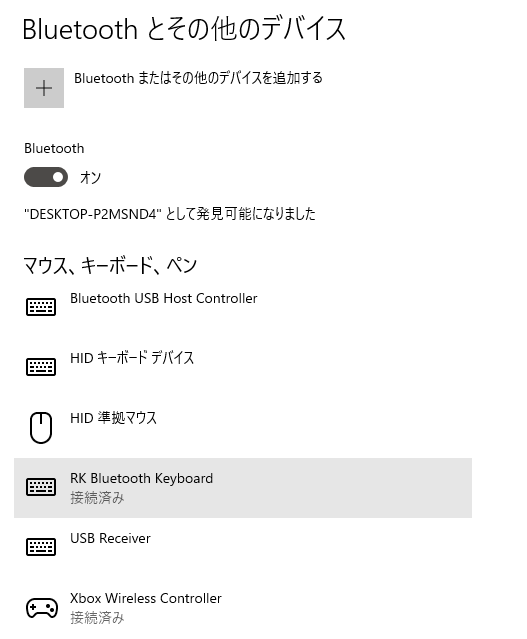
ペアリングできました。
Steamの設定
Steamで使ってみます。
まずは右上のバーからBigPictureモードにします。

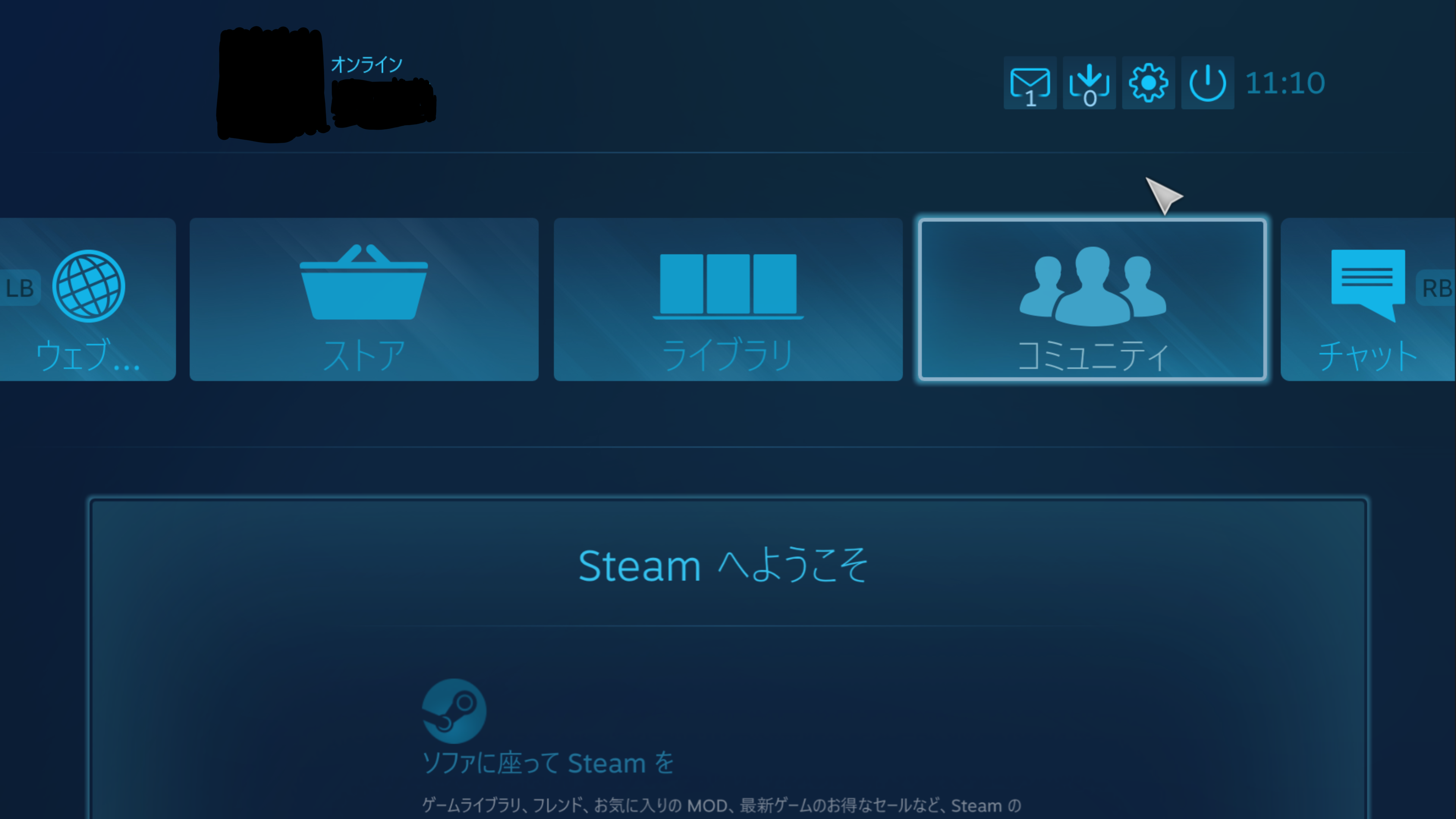
BigPictureモードが開きます。右上の歯車ボタンから設定を開きます。
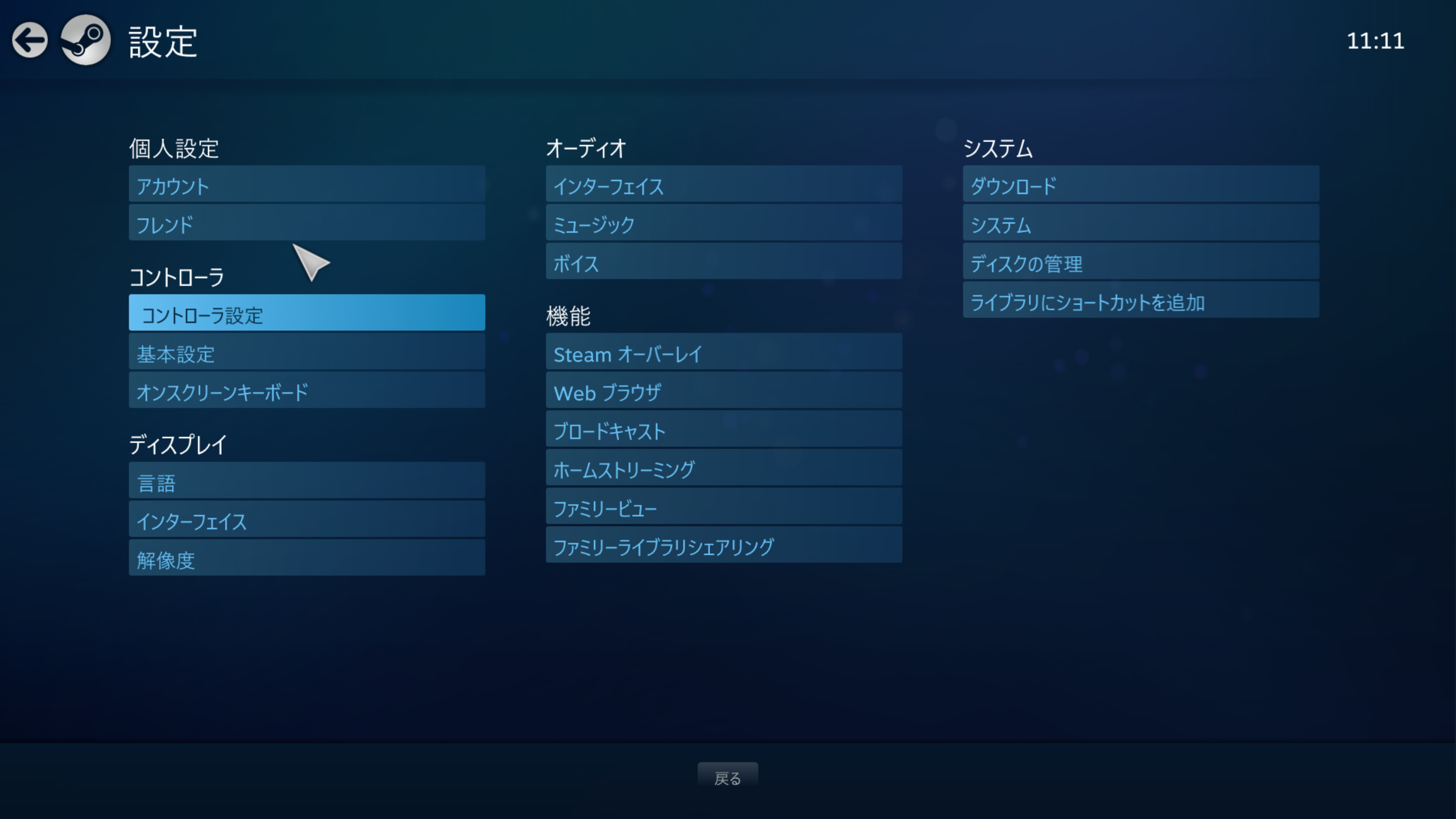
コントローラ設定を開きます。
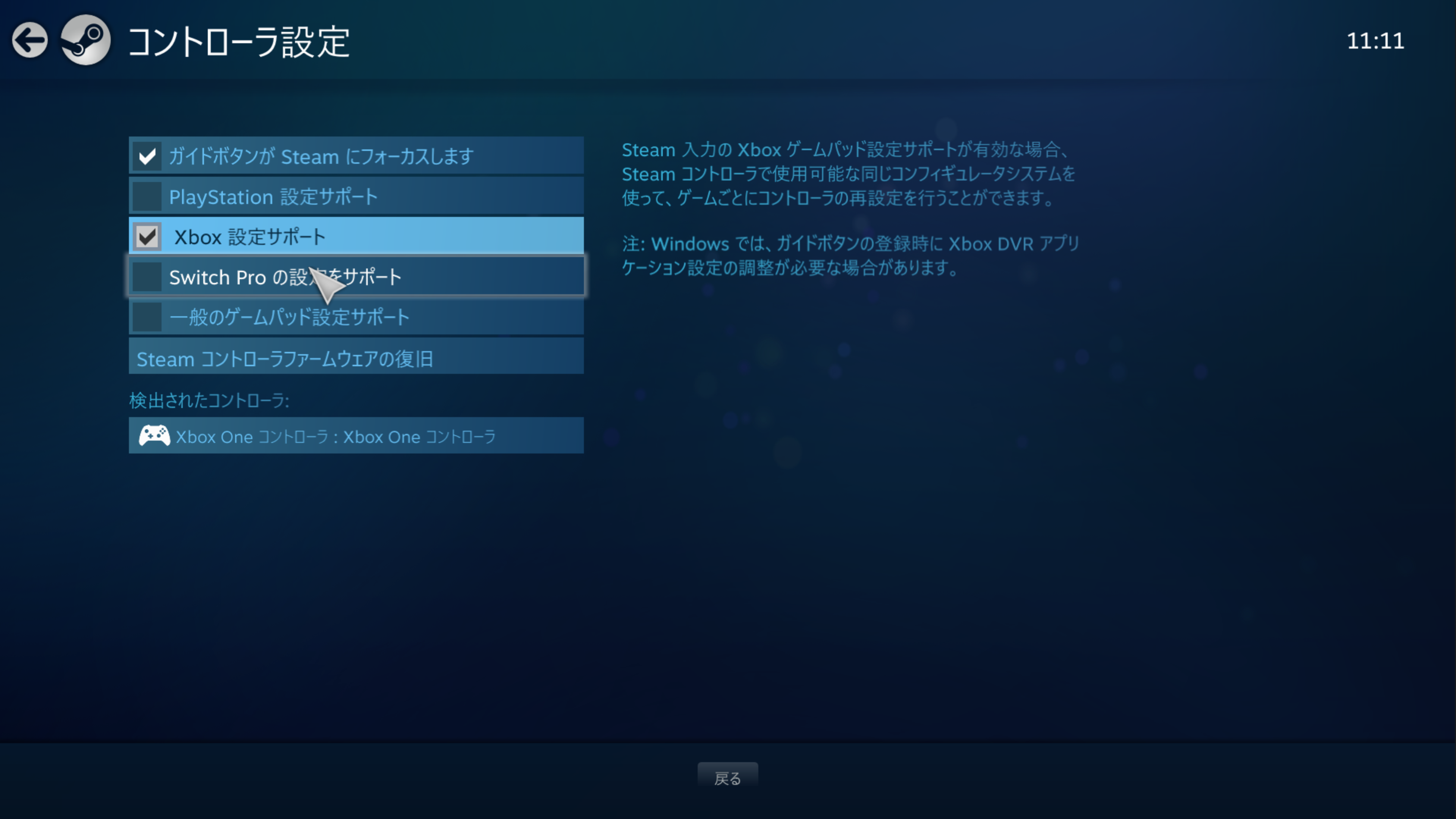
Xbox設定サポートにチェックを入れます。
次に設定に戻り、基本設定を開きます。
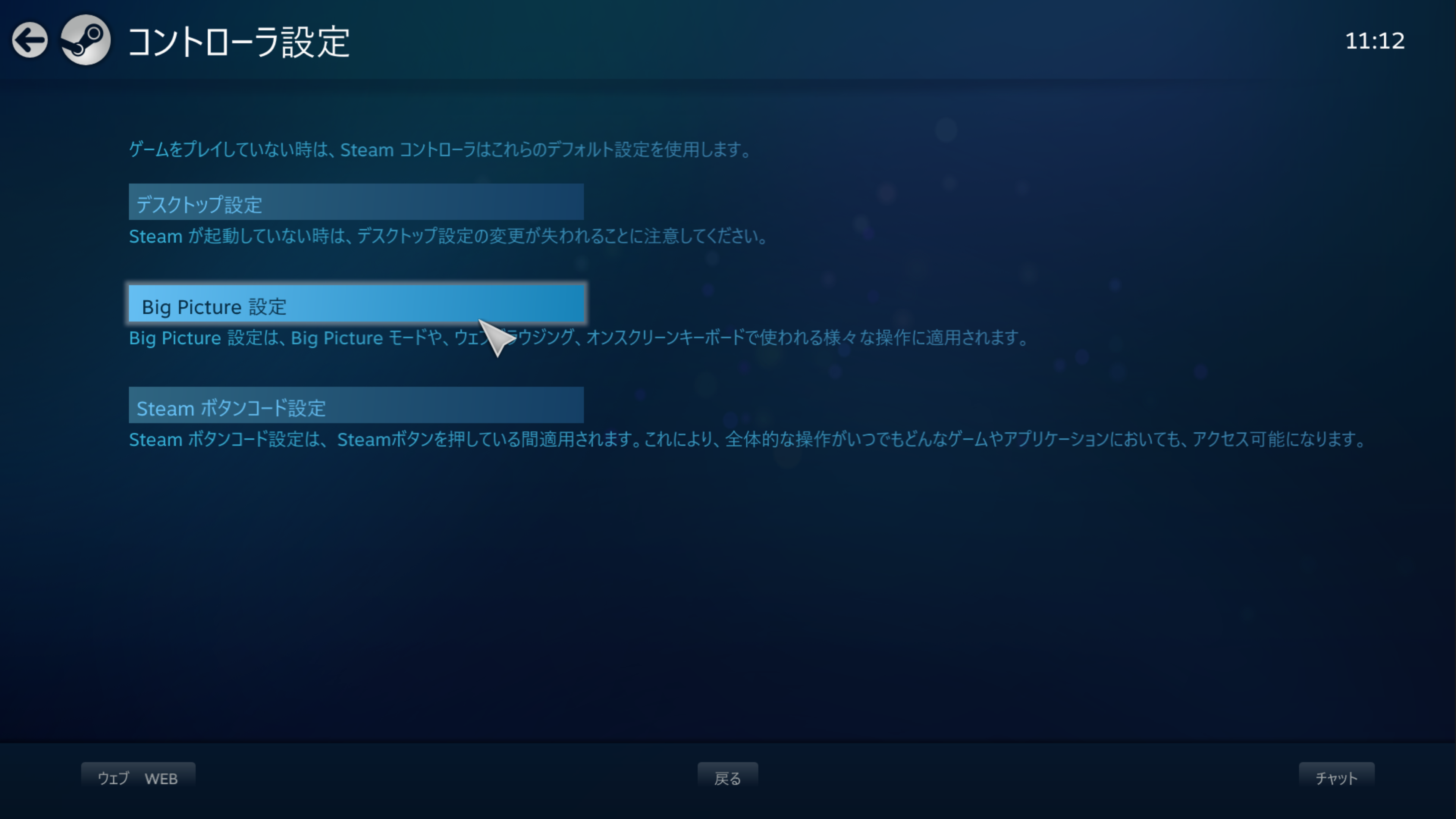
BigPicture設定をクリック。
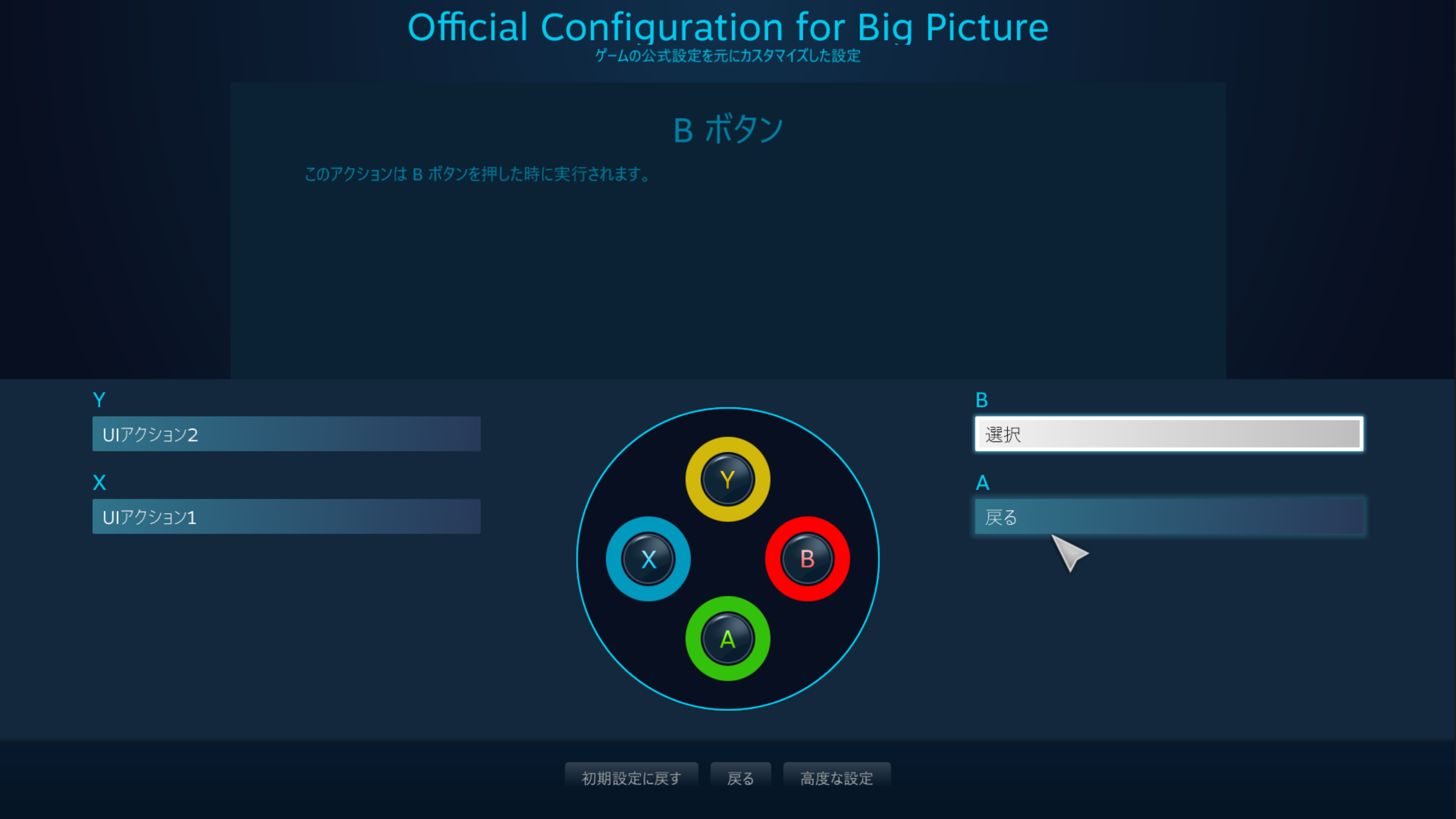
BボタンとAボタンを入れ替えます。画像では既に変更していますが、デフォルトではBが戻る、Aが選択になっています。日本風に設定しておきましょう。
MHWで使ってみた
MHWで使ってみます。
ゲームによっては、BボタンとAボタンが入れ替わっていることがあるので、先程も設定しましたが更に入れ替えましょう。
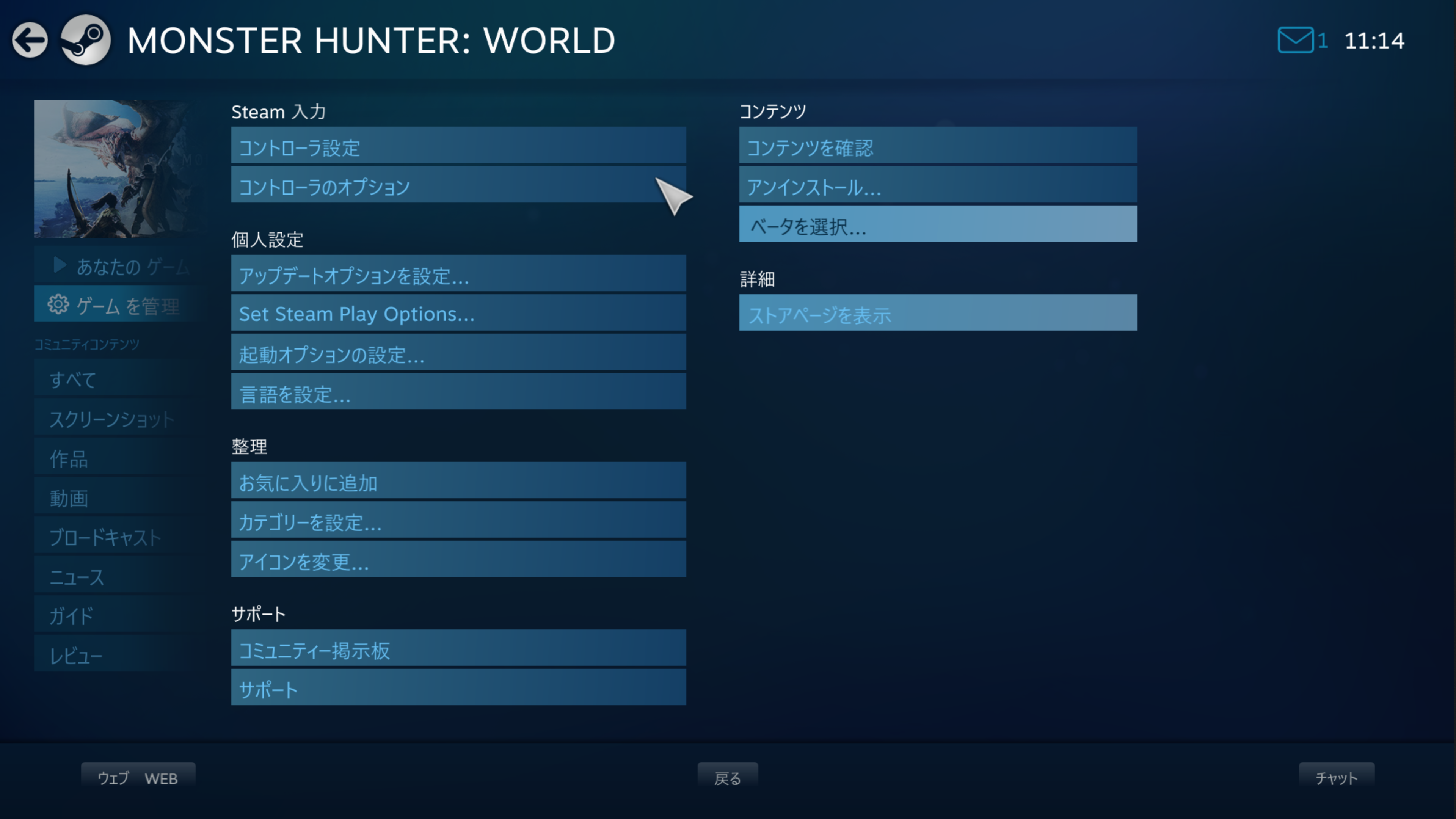
ゲーム起動画面からコントローラ設定で入れ替えます。
キーバインド

トレーニングモードでキーバインドを確認しましょう。基本PS4のDual Shockと変わりません。
方向キーの場所がDual Shockとは違っていて、MHWではショートカットが操作しやすくなっています。

イイカンジです。操作しやすいですね。
キーバインドは基本的には自由に設定できません。細かく設定したい場合は、ゲーム起動画面からコントローラ設定でやるしかないですね。
まとめ
今回はXbox OneコントローラをMHWで使ってみました。
他にも、MGSV:GZやMGSV:TPP、Witcher 3などコントローラで操作した方がしやすいゲームもあるので、色々なゲームで使って見たいと思います。
PS4とはキーの場所が違って戸惑うこともあるかと思いましたが、非常に操作しやすくなっていました。Steamのコントローラーで一番使われているだけはありますね。さすがです。
これがAmazonで4590円と、少し高い気もしますが、まあ許容範囲内ですね。
それでは今回はこの辺で。



コメント
コメント失礼します
xbox oneコントローラーを購入しMHW を始めようと思いブログを拝見させてもらい設定の手順を参考にさせてもらい進めてたのですが、
記事の中の、
(MHWで使ってみた
MHWで使ってみます。
ゲームによっては、BボタンとAボタンが入れ替わっていることがあるので、先程も設定しましたが更に入れ替えましょう。ゲーム起動画面からコントローラ設定で入れ替えます。)
のところで設定すると、ゲーム画面に行くとBボタンが反応しなくなり、ゲームが始められなくなりました。スチーム設定画面では反応するのですが、
よければ、記事内の(ゲーム起動画面からコントローラ設定で入れ替えます。)のところの詳しい設定の仕方を教えて頂けないでしょうか
1、2時間設定の見返し等不備がないか確認しても分からなく、せっかく購入したのにゲームが始められなく辛いです。
いきなりのコメントで申し訳ないのですが、
よければ教えてくださいm(__)m
コメントありがとうございます〜。
すみません、説明不足でした。前提として日本人向けにするなら最初のBig Pictureモードの右上の歯車から基本設定→Aを選択、Bを戻るにすればOKなようです。
それでまだ入れ替わっていないようならゲームの起動画面で更にコントローラ設定をする必要がありますが、最初の設定で日本人仕様になれば更に設定する必要はありません。
また、ボタンが反応しなくなることは私も結構あるので、その時はペアリングし直しています。